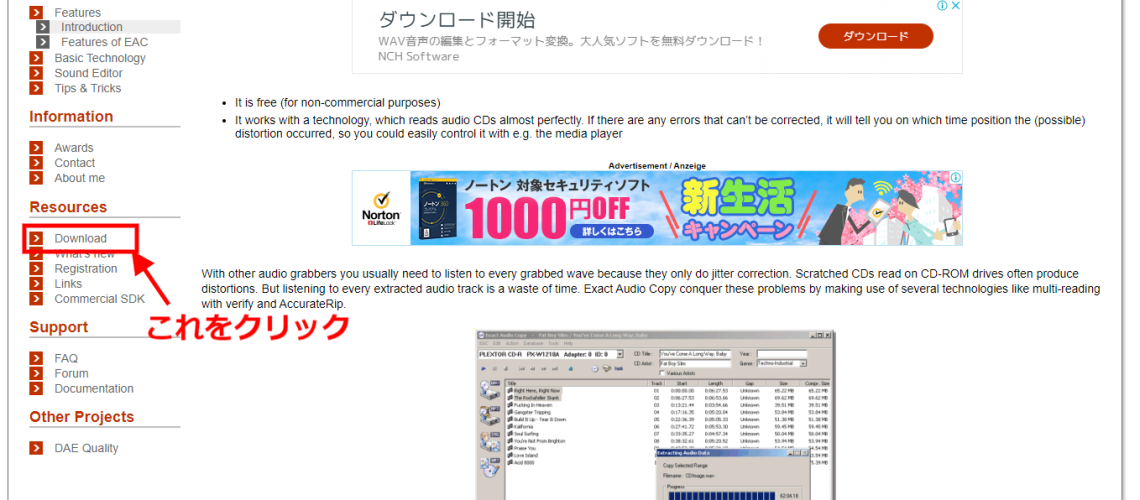最初に。私的利用のための複製は法律違反ではありません。自分で買ったCDをデータ化して自分で楽しむ分には何の問題もありません。また、レンタルCD店で借りてきたCDのコピーも違法ではありません(後でリンク貼ります)。
というわけで、私の仕事場にはたくさんのCDがあります。全て購入したものです。
枚数にして500枚以上あるんじゃないかな。まともに数えたことは今のところないです。
一度整理しようとは思ってるのですが・・・・それは置いといて。
その前に、日本レコード協会がリリースしている「音楽利用について」をリンクしておきます。
何がよくて、何がダメかがここに書いてありますのでご参考に。
一般社団法人 日本レコード協会
で、ある程度データ化は既に出来ています。と言っても半分くらい。
データ化にはMacでiTunesを使っていたのですが、まあご多分に漏れず、iTunesも私のようなCD購入組にとっては使い勝手が大変悪くなっています・・・
YouTube Musicを契約した(Spotifyは解約・・・)ので、まあCDはどうでもいいかもしれないのですが、Raspberry Piを使って音楽を聴くのに便利な環境を構築し始めているので、ライブラリもきちんとしておきたいな、と思って、取り込んでないCDもこの際全部取り込んでしまおう、と思っています。
ただ、iTunesではもう取り込みたくない、というのが揺るがぬ本音でして。
昔、Windowsで取り込んでいたときにLameやMonkeys Audioみたいなのを使っていたので、折角Windowsに回帰したから音楽のリッピング環境を整えよう、と「Exact Audio Copy」のセットアップを行いました。
Exact Audio Copy
まず、上記リンクからサイトへアクセスします。
左メニューの「Resources」に「Download」というメニューがありますのでこれをクリック。

下の画面に変わりますので、大きく書いてあるリンクの下に小さく書いてある「click here」をクリック。

画面が変わりますので、[Download Installer (4992 kB)]をクリックします。
“4992”という数字は変わることがありますので、()の中に数字と”kB”と書いてあればOKです。

ファイルをダウンロードしていいか?というような表示がされるので、適当な場所にダウンロードします。
ダウンロードされたファイルを実行するとインストーラーが立ち上がります。
インストーラーに従ってソフトをインストールして下さい。
デフォルト設定のままインストールが終わるとソフトが自動で立ち上がります。

もう少し画面はどうにかならないのかな・・・とMacユーザーとしては思うわけですが・・・
表示されているダイアログ「AccurateRip」については、取り込むデータの狂いを極力減らすための設定になります。
この辺りの説明だけで結構な量になるのでここでは省略しますが、興味のある方は検索してみて下さい。
とりあえず私は[Configure]を選んで、接続しているDVDドライブに最適化してみました。
で、ここで一度終了します。
さて、画面を見て気付いた方も多いかと思いますが、英語です。ので、日本語化しましょう。
日本語化ファイルは1.5対応のものはありません。なのでちょっと古いですが、下記サイトからダウンロードします。
というか、Exact Audio Copyの説明も下記の方が詳しいです・・・
リッピングソフトExact Audio Copy(EAC)のインストール&日本語化手順 | ハウツーIT
ダウンロードしたファイルを解凍すると「Japanese.txt」というファイルがありますので、そのファイルを「Exact Audio Copy」をインストールしたフォルダ内の”Languages”フォルダの中にコピーします。
で「Exact Audio Copy」を起動して設定をします。
メニューバーの[EAC]-[EAC Options..]をクリックします。
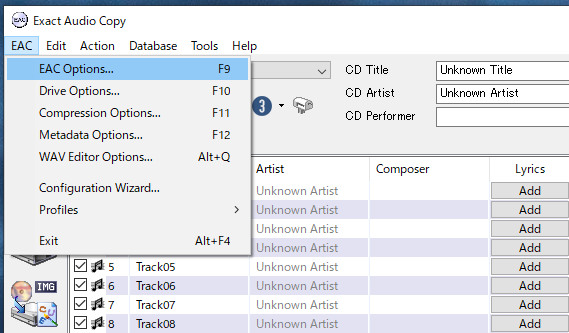
下記オプション画面が表示されますので、[General]-[Use Language]をクリックします。
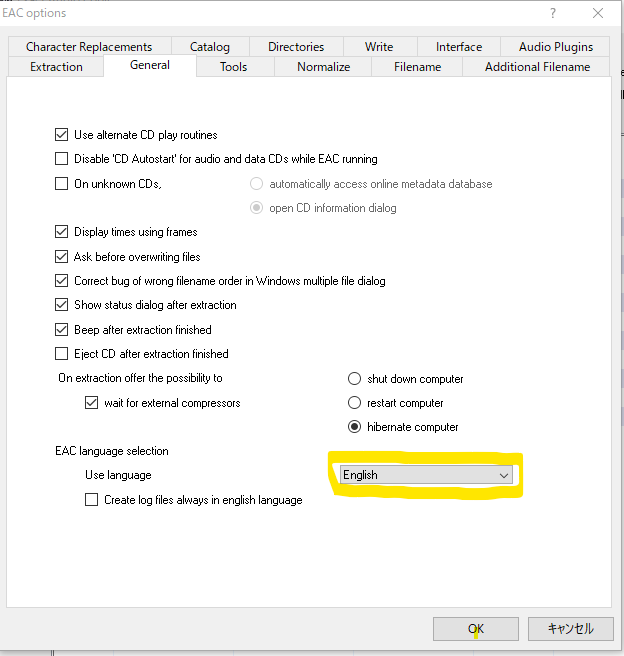
その中に[Japanese]という項目がありますので、これをクリックします。
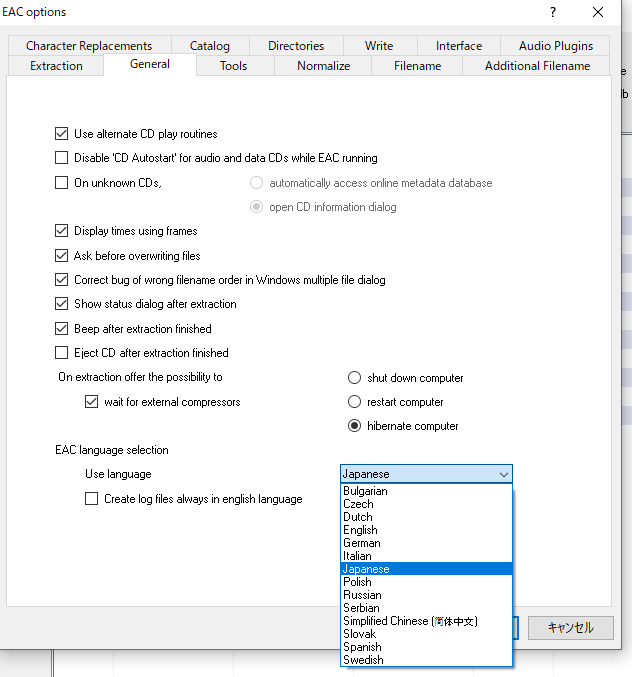
[OK]ボタンでオプション画面を消すと日本語に変わります。
もし[Japanese]という項目がない場合は、「Japanese.txt」ファイルのコピー先を間違っている可能性がありますので一度確認してください。
とりあえずこれで取り込む環境は整いました。
他にもfreedbの設定(というか、サービス停止の話も聞いてますが・・・どうなるんでしょう??)や外部エンコーダーを使いたい場合はエンコーダーのインストールなどが必要になります。その辺りは検索するといいでしょう。
ここでも取りあげるかも知れません。
さて、後はCDを取り込んでいくのみ・・・というか、これがいちばん大変。